iPhone、iPad、Mac でメールを PDF として保存する方法
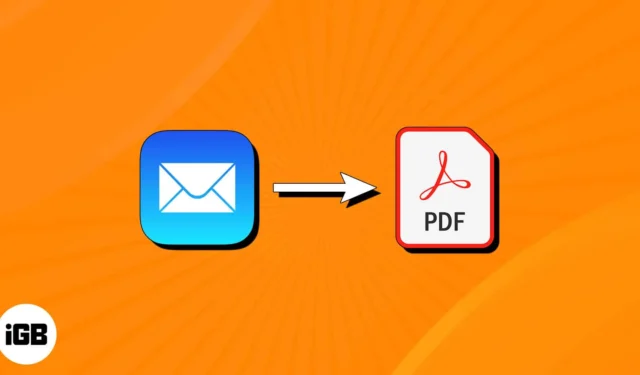
電子メールによるコミュニケーションは、個人的な場面でも仕事の場面でも非常に重要です。さらに、重要な Apple Mail の会話を PDF ファイルとして保存すると、記録の保持、電子メールの添付ファイルとしての共有、将来の参照用にアーカイブするなど、大きな利点が得られます。
あなたも、デジタル通信を効果的に管理し、保存したい場合は、このガイドが必要なもののすべてです。これ以上の苦労はせずに、iPhone、iPad、Mac でメールを PDF として保存する方法を理解しましょう。
iPhone または iPad でメールを PDF として保存する方法
- iPhone または iPad でメール アプリを起動します。
- PDFとして保存したいメールを開きます。
- 返信アイコンをタップします。
- インターフェイスを上にスワイプ→ポップアップ メニューから
[印刷]を選択します。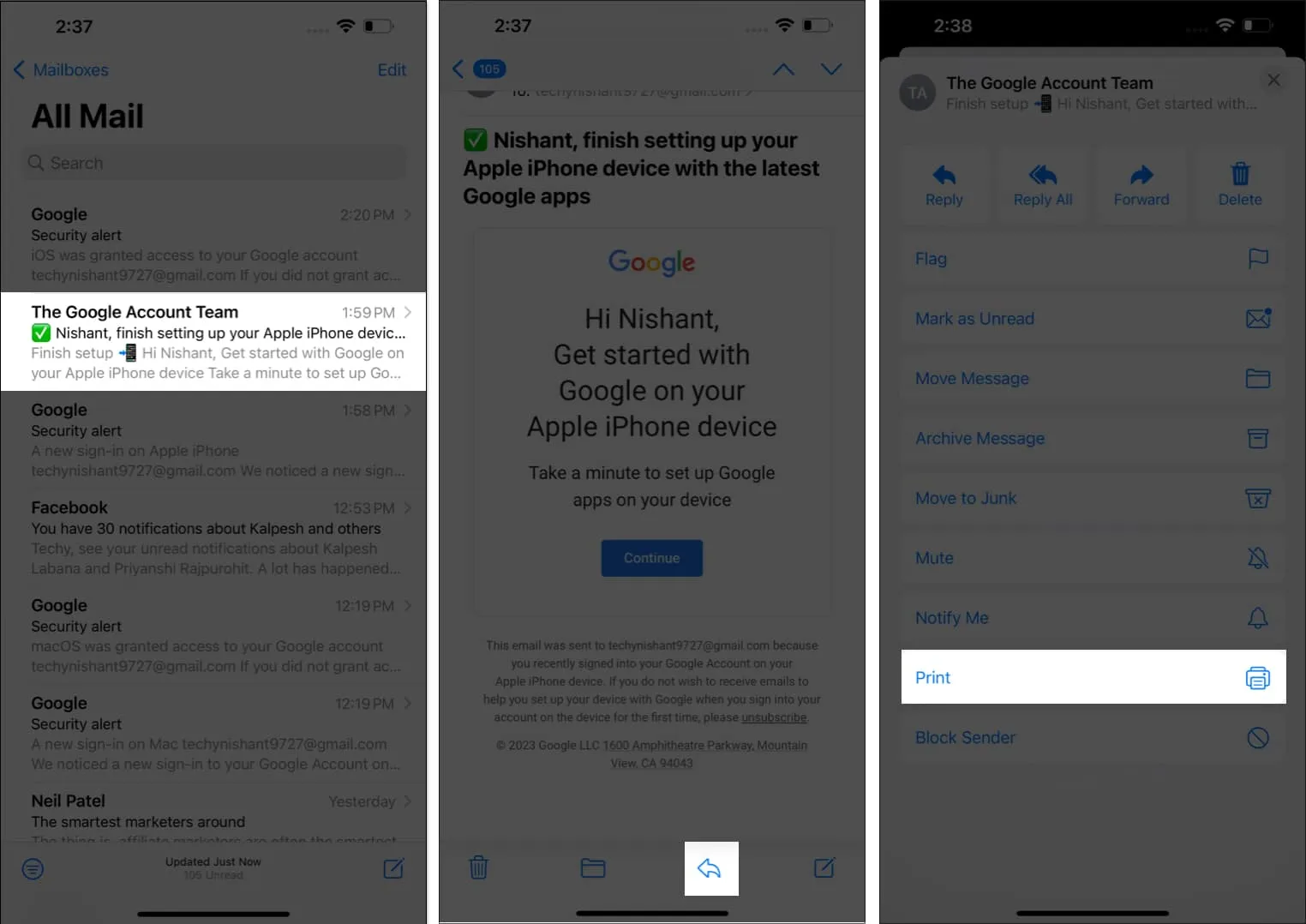
- [共有]アイコンをタップし、[共有シート] を上にスワイプして[ファイルに保存]を選択します。
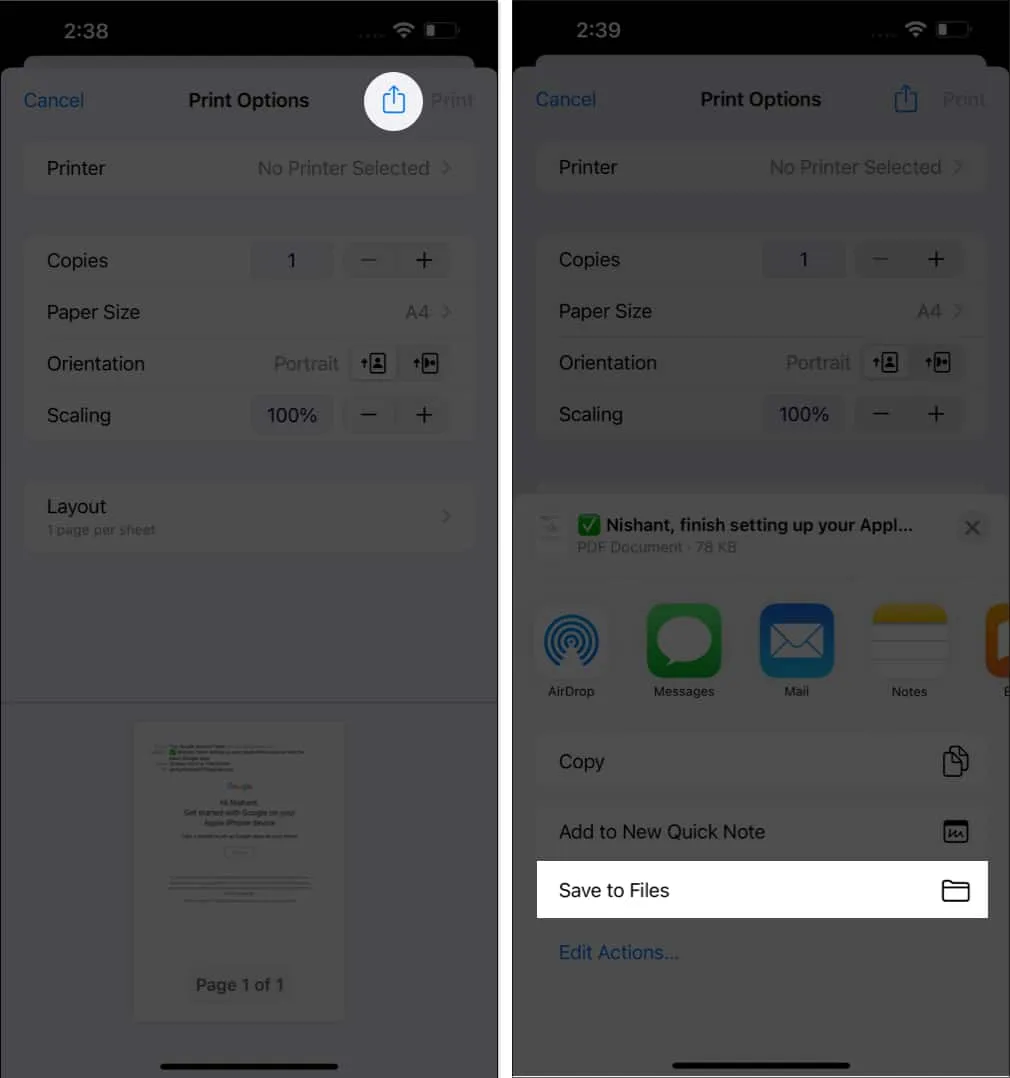
- 「参照」メニューでiCloud DriveまたはiPhone 上のディレクトリを選択します。
- フォルダーを指定したら、「保存」をタップしてプロセスを終了します。
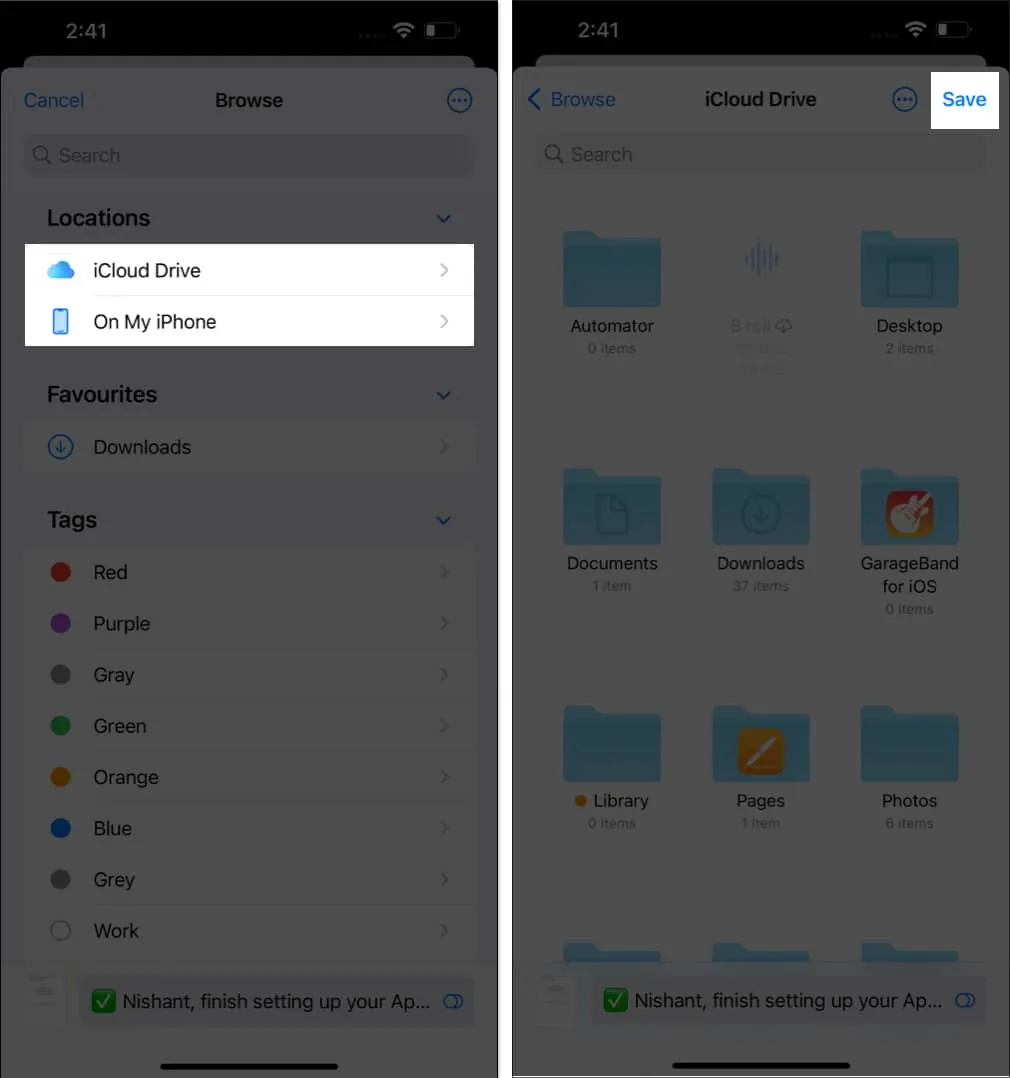
シンプルですよね?これで、選択したフォルダーにアクセスして、作成した PDF ファイルを使用できるようになります。
MacのメールアプリでメールをPDFに変換する方法
- Mac でApple Mailアプリを起動します。
- ご希望の
メッセージまたはメールを選択してください。
- メニューバーから「ファイル」オプションをクリックします。
- 「PDF としてエクスポート」オプションを選択します。
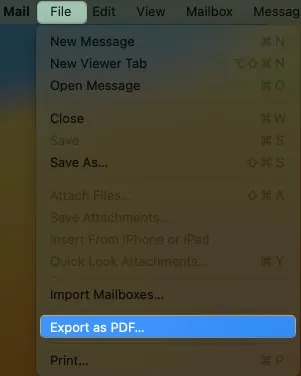
- 次に、ダウンメニューから目的地を選択します。
- [保存]を押してプロセスを終了します。
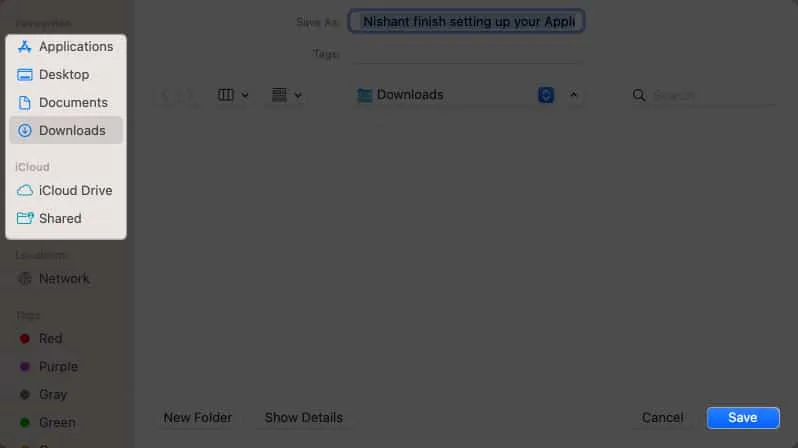
Mac のメール アプリで複数のメールを PDF として一度に保存
- メール アプリで、[ファイル] → [PDF としてエクスポート]を選択します。
- 好みに応じて場所を選択してください。
- 「選択」をクリックして、選択したすべての電子メールを PDF として保存します。
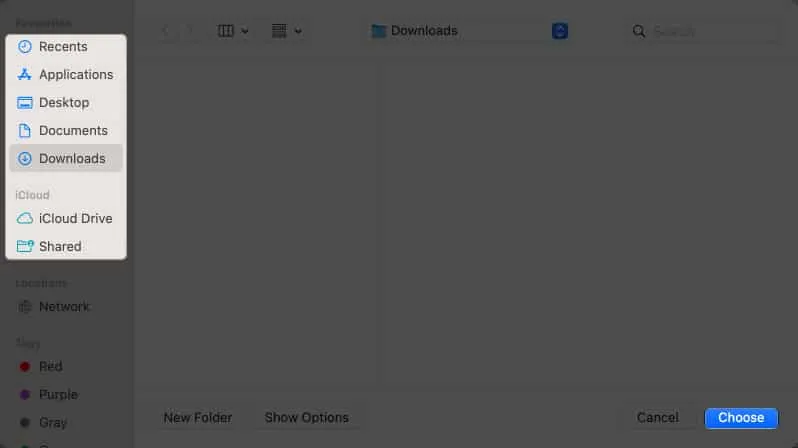
よくある質問
複数のメールを 1 つの PDF ファイルとして保存できますか?
Mac で Apple Mail を使用している場合は、複数のメールを一度に保存できます。ただし、iPhone および iPad では、一度に 1 つのメールしか保存できません。
電子メールを PDF として保存すると、添付ファイルは保持されますか?
はい、Apple Mail で電子メールを PDF として保存すると、その PDF ファイルには元の電子メールに存在していた添付ファイルがすべて含まれます。これにより、添付ファイルを含むすべてのコンテンツが変換された PDF に確実に保持されます。
ページ サイズや方向などのカスタマイズされた設定を使用して電子メールを PDF として保存できますか?
はい、iPhone または iPad 経由で電子メールを PDF として保存する際、複数のカスタマイズ オプションを使用して調整することができます。ただし、Mac のメール アプリではこの機能が許可されていないことに注意してください。
オフラインでもメールを PDF として保存できますか?
通常、電子メールを PDF として Apple Mail に保存するには、アクティブなインターネット接続が必要です。ただし、オフラインになる前に電子メールを開いている場合は、インターネットに接続していなくても電子メールを PDF として保存できます。電子メールのコンテンツを事前にロードしていることを確認してください。
それはとても簡単です!
全体として、この重要なスキルを習得すれば、重要な電子メールでの会話をポータブルで簡単に共有できる PDF ファイルに簡単に変換できるようになります。電子メールを添付ファイルとして転送する必要がある場合でも、将来の参照のために保存する必要がある場合でも、デジタル アーカイブを作成する必要がある場合でも、電子メールを PDF として保存する機能は、比類のない利便性と柔軟性を提供します。
読んでくれてありがとう。以下のコメント欄にお気軽にご意見をお寄せください。



コメントを残す